最近、コロナ環境下で一気にデジタルトランスフォーメーションが進みました。議事録、ズームの講習なんかも録画したいですよね。でも急にこんな時代きたのでなかなかうまくできません。Mac標準搭載のQuick Playは画面の録画とキャプチャー、録音は簡単にできるんですが、同時にできない・・・なんでや???!使えそうで使えない機能!Macで簡単に録画と録音できる方法ないかと色々試した結果、こちらに落ち着いたのでご紹介します。ザクザク書いても、余計に分からんようになるので(私がそうでした)、1からできるだけ詳細に丁寧に書きます。簡単に書きます。自分も初め悩んだんで、できるだけ詳細に丁寧に書きます。
慣れたらめちゃ便利なので是非、使ってみてくださいね!
❶『Quick Player』を使います!
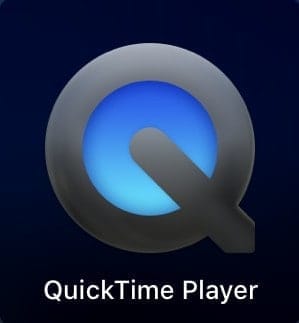
Macbookには標準で「Quick Play」が入ってます。
「Launchpad」から検索したら出てきます。
❷『Soundflower』を使います!
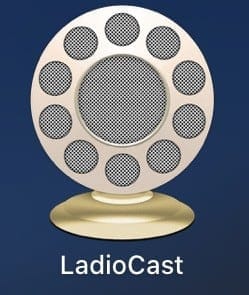
ダウンロード!!
下記リンクから「Soundflower」ダウンロードページへ移動してください。
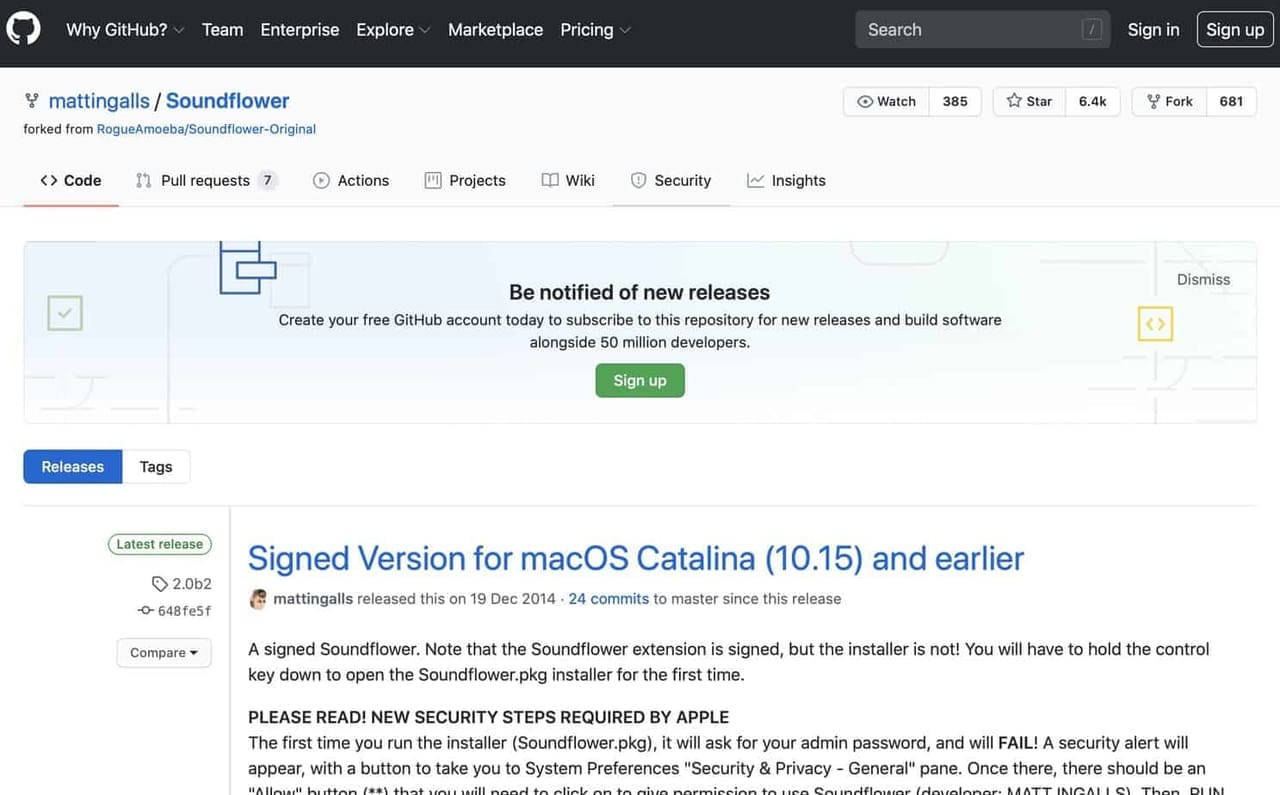
画面を下に少しスクロールすると、「Soundflower-2.0b2.dmg」があるのでダウンロードします。
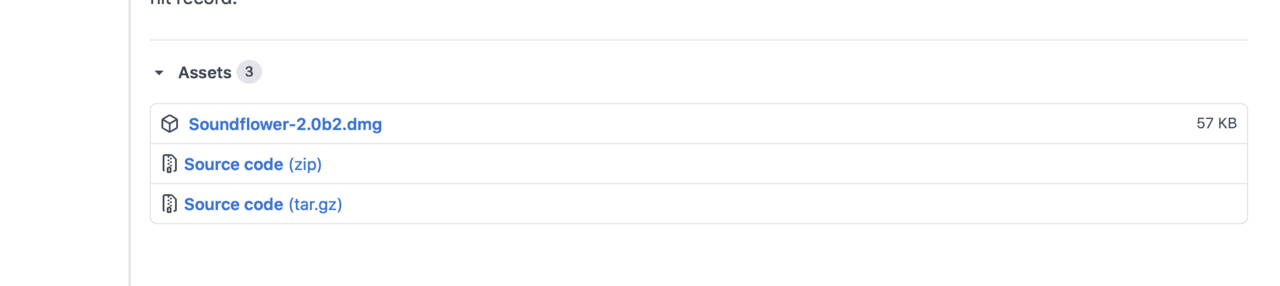
インストール!!
ダウンロード完了したら、インストールします。
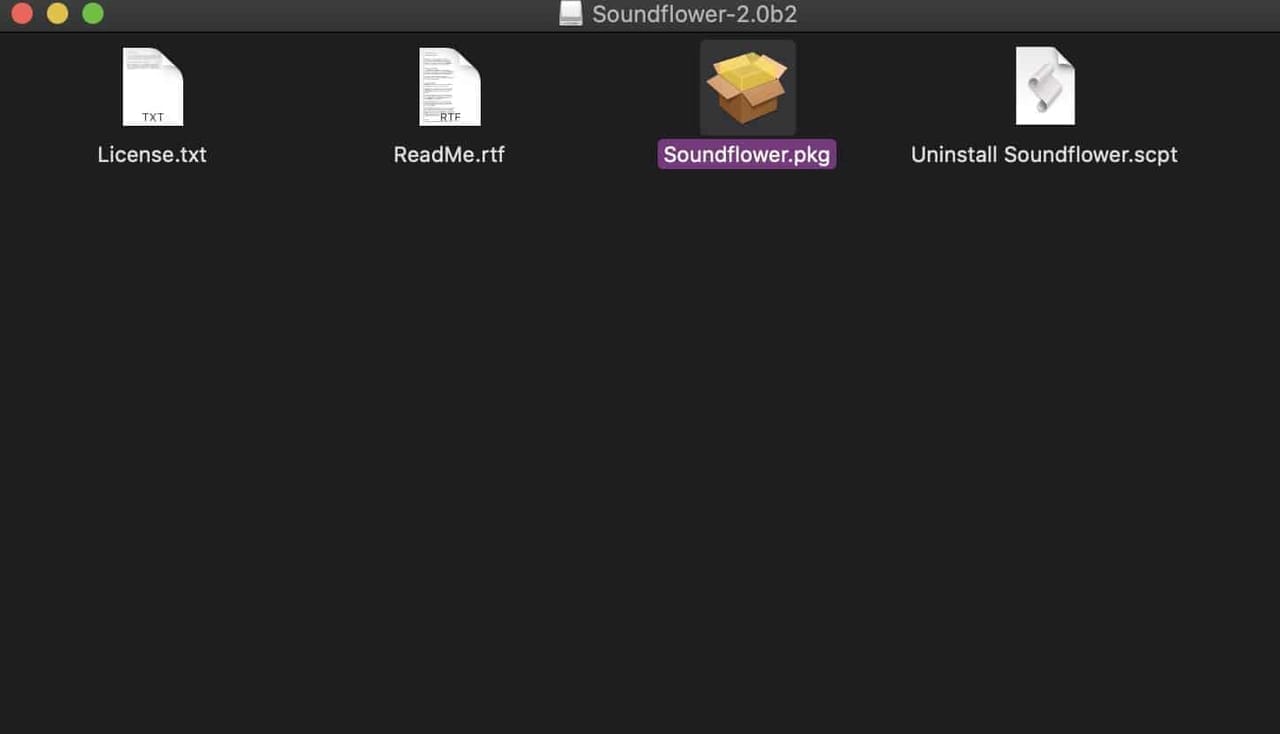
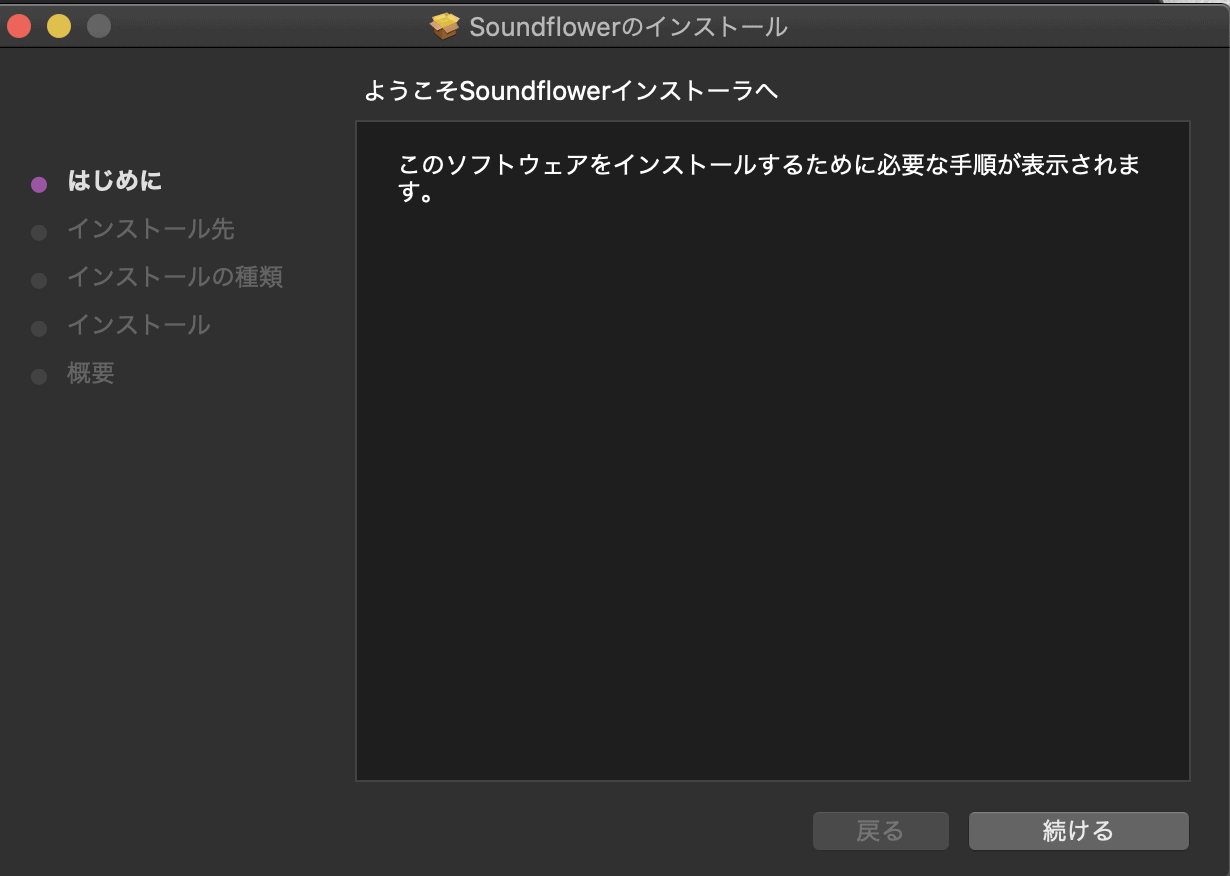
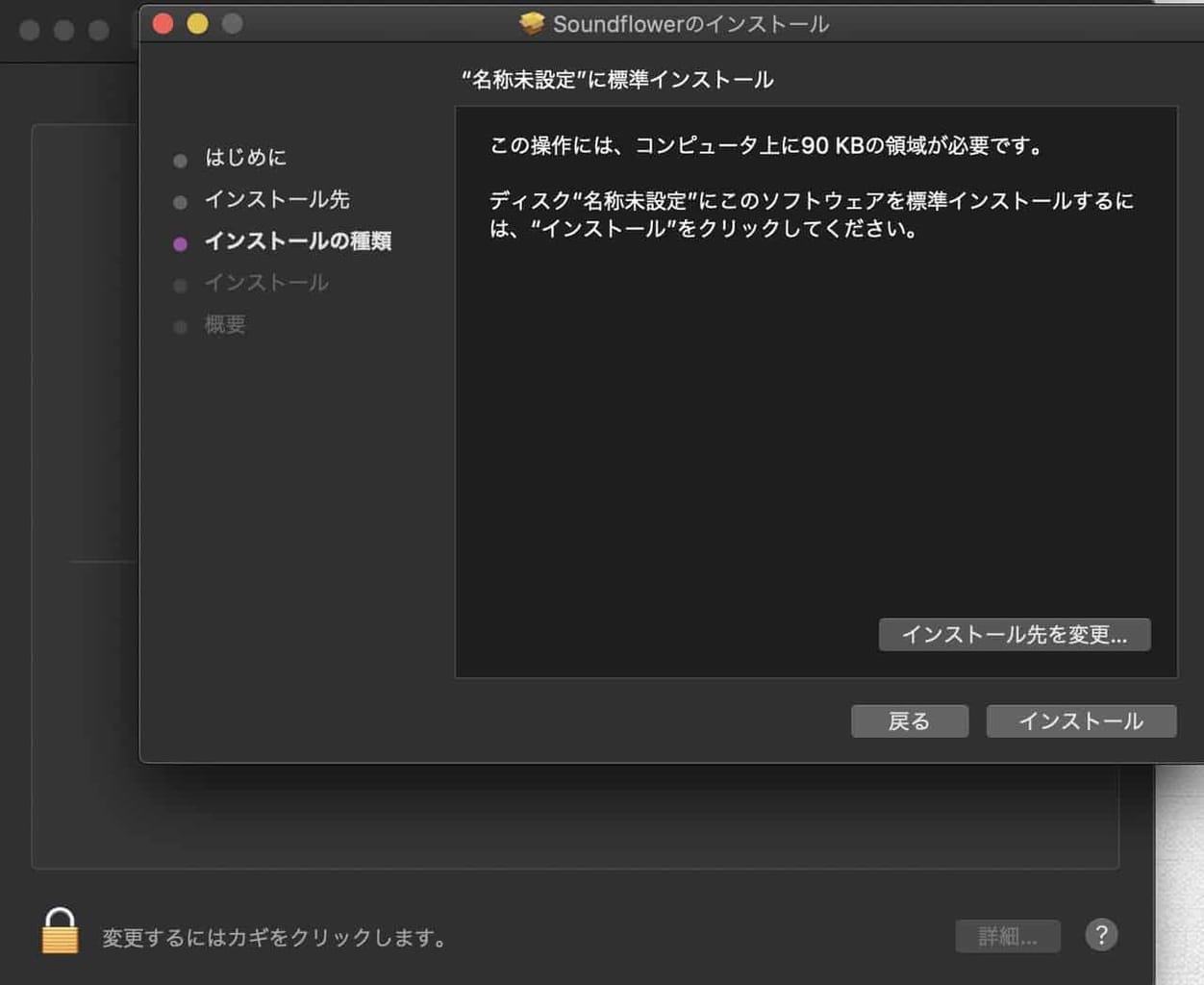
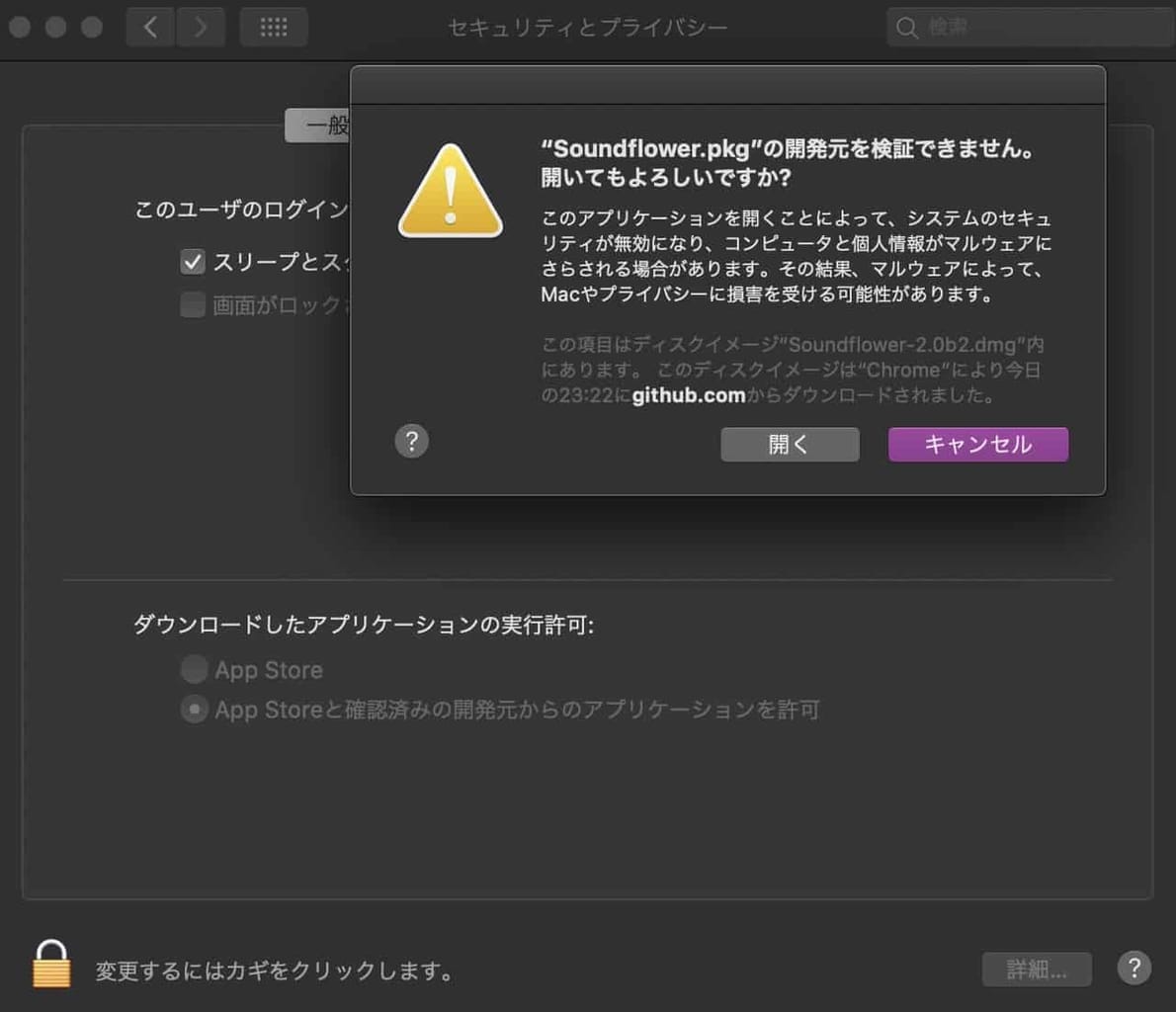
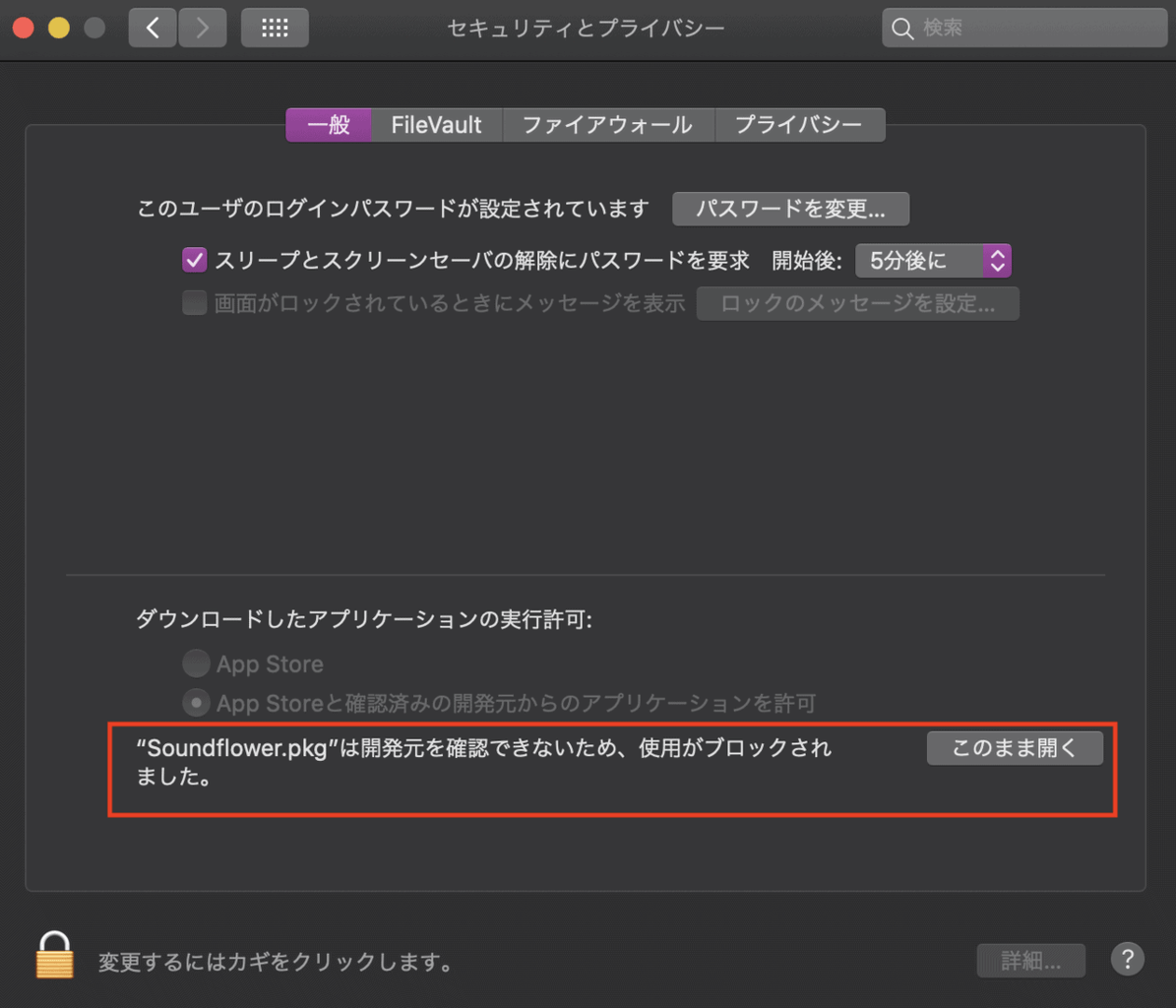
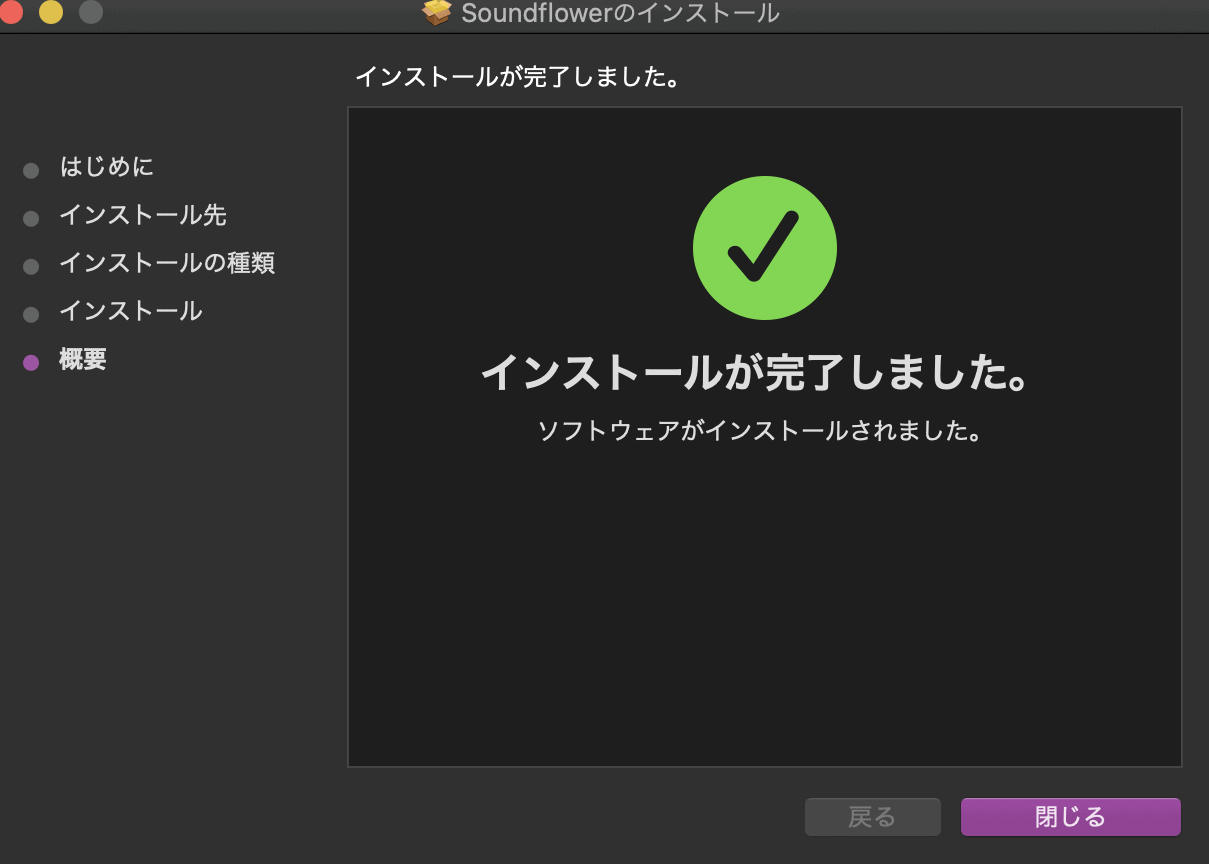
設定する!
ディスプレイの左上のリンゴを押して「システム環境」から「サウンド」を選びます。
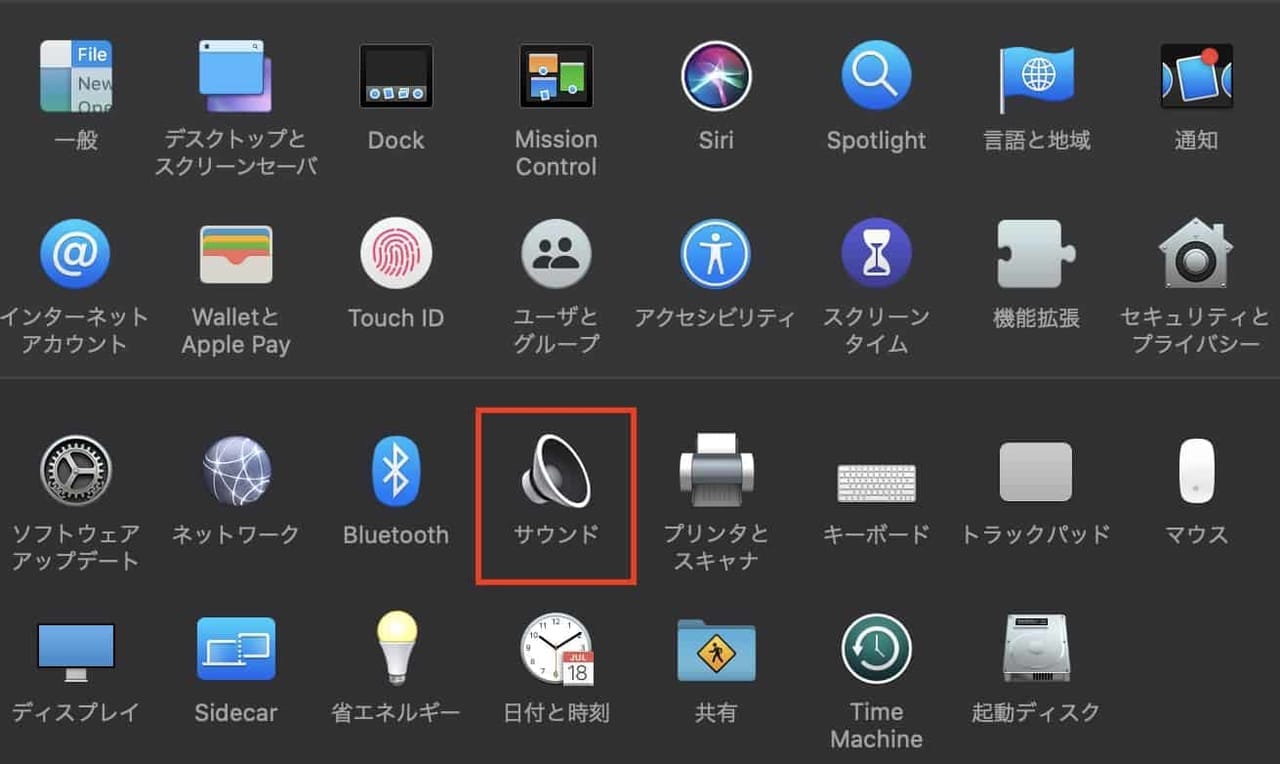
「Soundflowe(2ch)」を選択します。
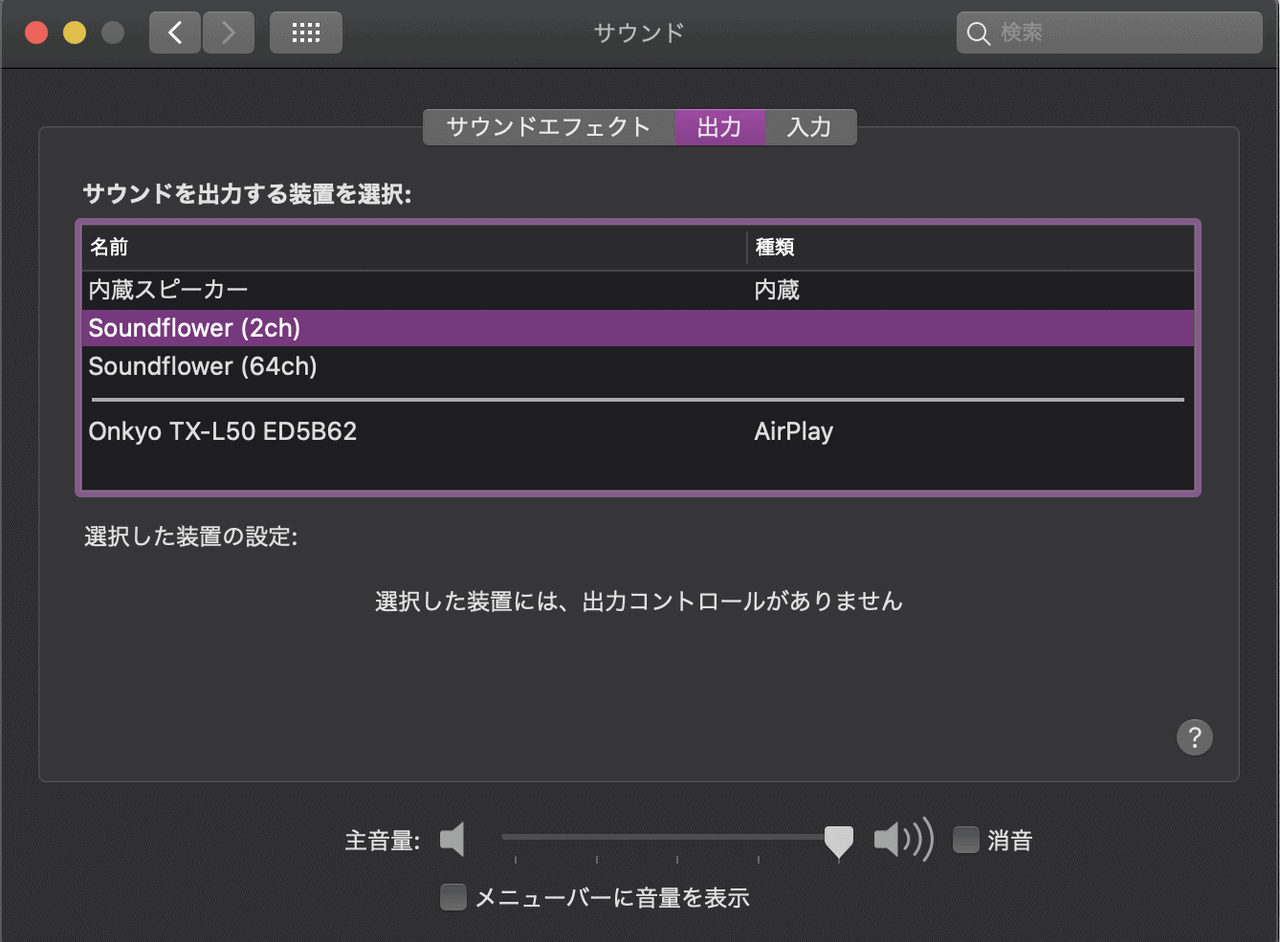
❷「Ladio Cast」を使います!
Apple Storeからインストール
Apple Storeで「ladioCast」と検索して、アプリをインストール。
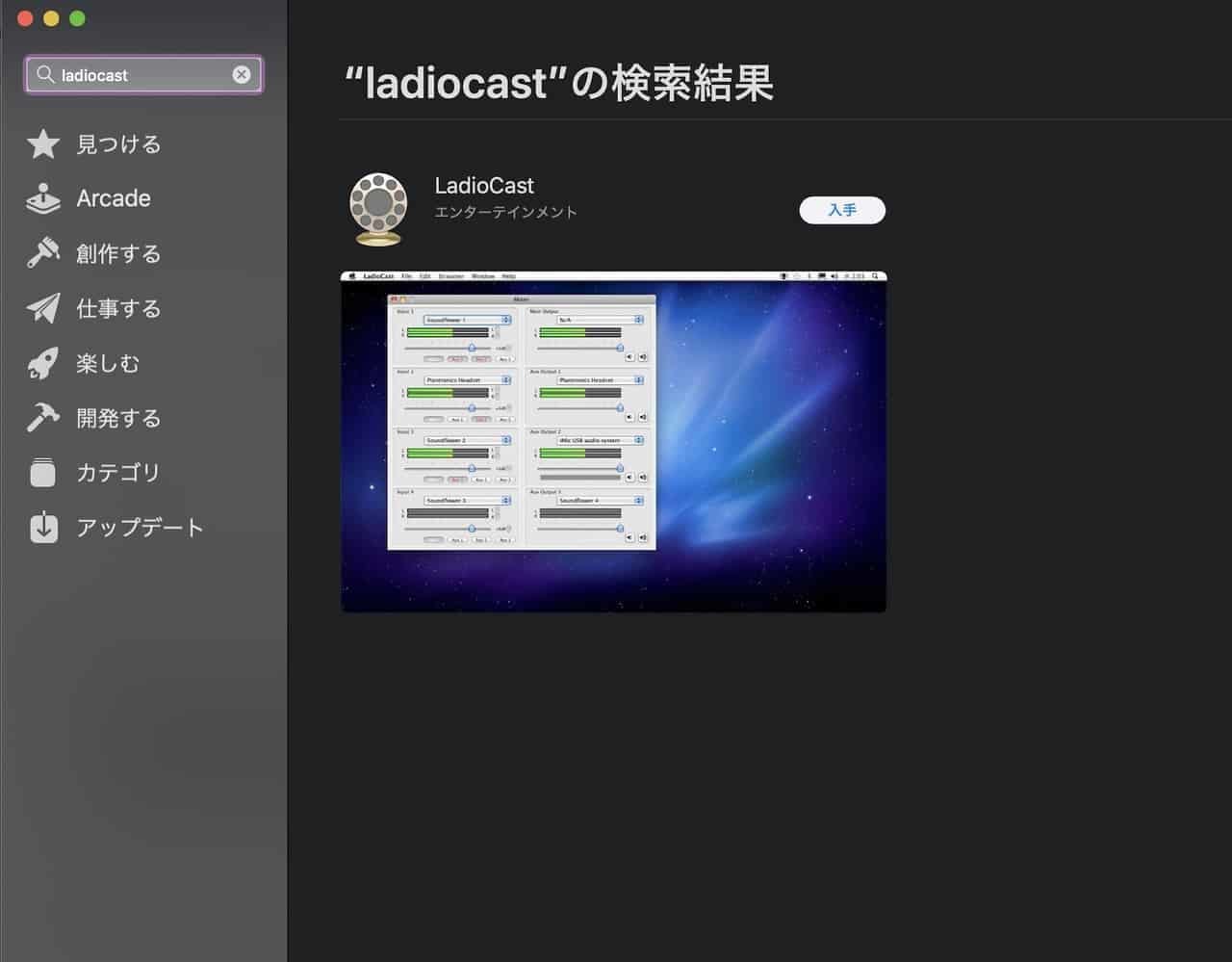
インストール完了後、「開く」を押してマイクへのアクセスを聞かれるので、「OK」を押して下さい。
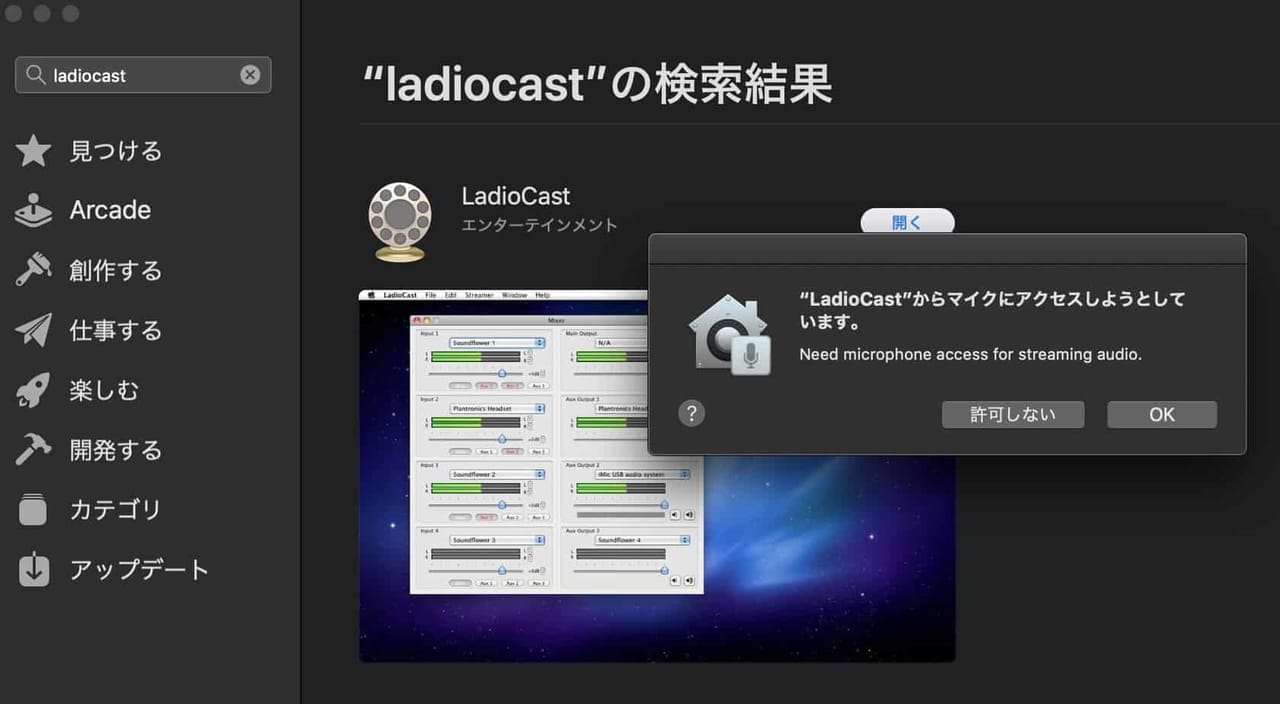
アプリの設定
Quick Playに音声を載せるためには、「ミキサー」の設定を、
- 入力1:Soundflower(2ch)
- 入力2:N/A
- 入力3:N/A
- 入力4:N/A
- 出力1:内蔵出力
- 出力2:Soundflower(64ch)
- 出力3:N/A
- 出力4:N/A
※「N/A」とは「Not Application」の略で「該当なし」という意味です。
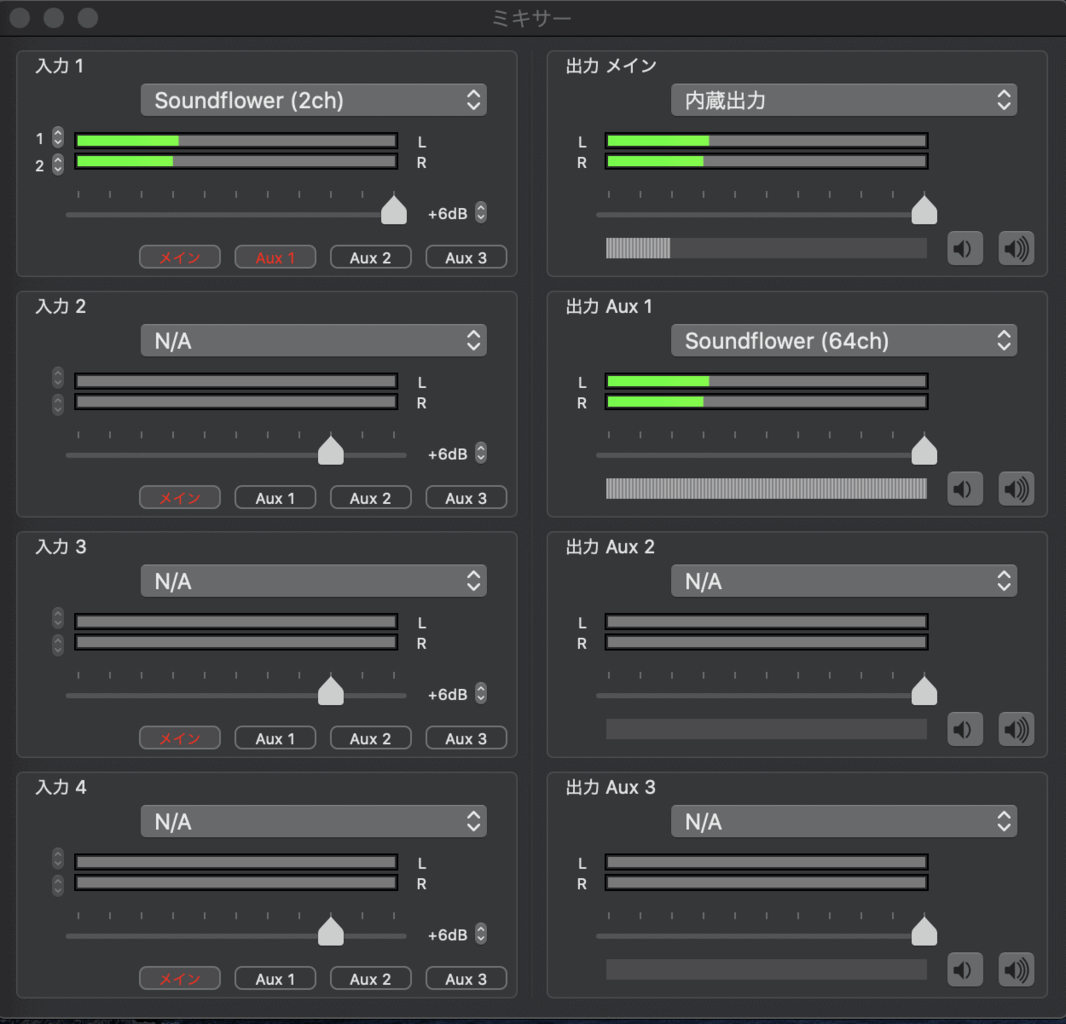
録音されるか確認してみよう!
音声確認!
- 入力❶の「メイン」「Aux1」をOFFに(白字)変更
- 入力❷を「内蔵音声」に変更し、「メイン」「Aux1」をONに変更
入力・出力の緑のゲージバーが反応したら「OK」!!
動画にPCから出る音が録音出来ているか確認!
- youtubeを開いて音を出す(itunesなど音が出る環境を作る)
- Quick Playを立ち上げて、録画する(※1設定必要)
- 音楽を20秒程流す
- 音楽を10秒止める
- ミキサーの設定入力❶の「Aux1」をOFFにして音楽を20秒流す
- ミキサーの設定入力❷を「内蔵マイク」にして「Aux1」をONにして何か喋る
- ミキサーの設定入力❶の「Aux1」をONにして何か喋る
- 撮影を終了する。
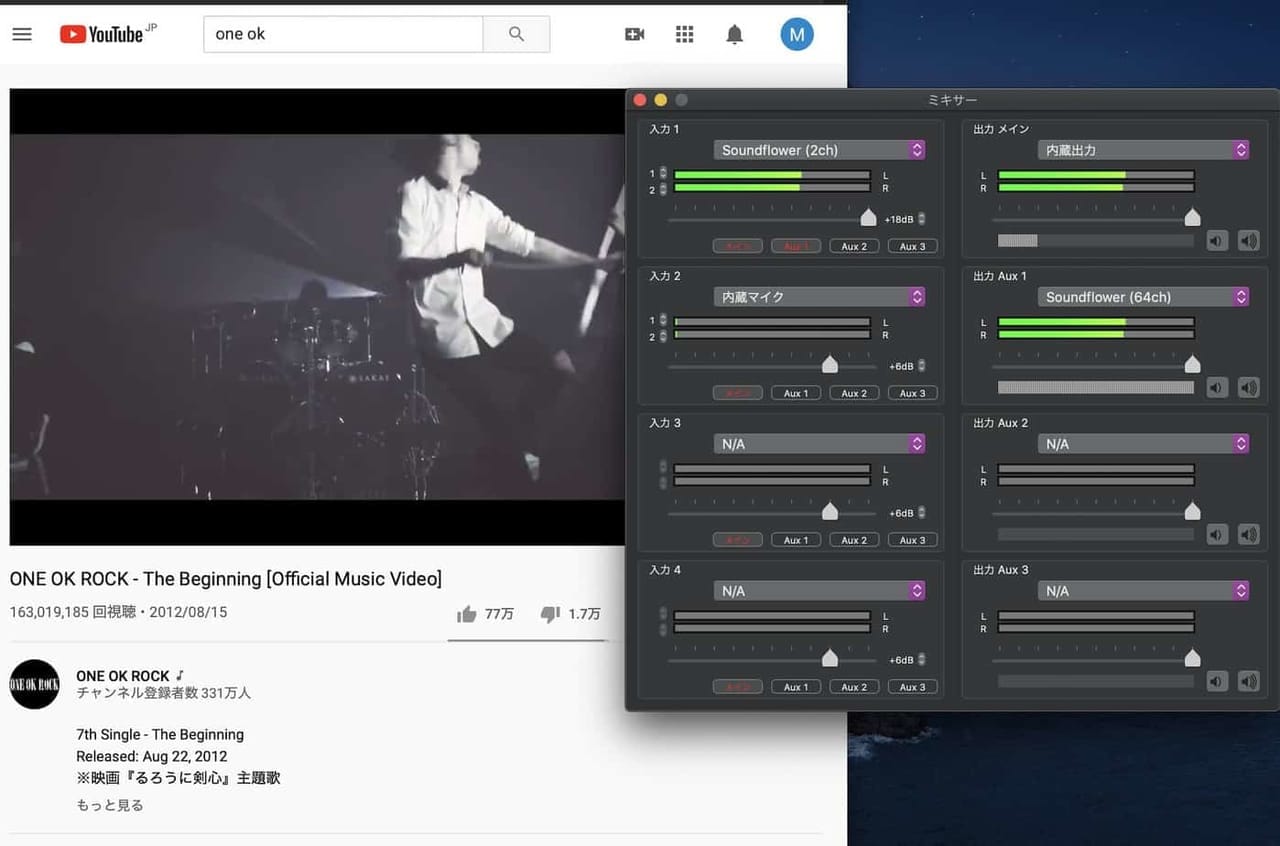
Zoom時の設定
上記の方法でyoutube等は録音出来てましたが、zoomの録画は出来ませんでした。以下の方法で録音確認できました。
※ZOOMもレコーディング機能がありますが、ホスト以外の時に便利です。
- 入力1:内蔵出力
- 入力2:N/A
- 入力3:N/A
- 入力4:N/A
- 「メイン」「Aux1」をONに(赤字)変更
- 出力1:内蔵出力
- 出力2:Soundflower(64ch)
- 出力3:N/A
- 出力4:N/A
※「N/A」とは「Not Application」の略で「該当なし」という意味です。
オススメの外付けSSD
私はMac book Air とwindowsPCを使ってますが、両方ともストレージが500GBのため、動画を撮り溜めていると容量がすぐパンクしてしまいます。なので、外付けSSDを使用してます。SSDなら動画の移行もUSBに比べて格段に早いですので活用されることをおすすめします。このリモート環境下では必須アイテムです!
Macbook(最新モデルM1搭載・OS最新)で問題なく使用できたのがSunDiskのSSDです。コンパクトなサイズとドット状のスタイリッシュな見た目、価格がまあまあだったことが決め手でした。オレンジのラバーホルダがあるのでキーホルダー付けると更にナイスな仕上がりになると思います。私は、結局すぐ容量いっぱいになるのでちょこちょこ買うより1T Bガツンと行きました!
ルーティンで使うならELECOMのこちらのSSDがおすすめです。コンパクトで薄く、カード調で接続USBも内臓されているので持ち運ぶ必要なし!120GB、250GBはまあまあ安いですが、500GB超えてくるとなかなか高いです。物はすごくいいし、書き込み時のBLUEのLEDがクールです。カラーバリエーションも豊富ですが、私はダントツブラック派です。


